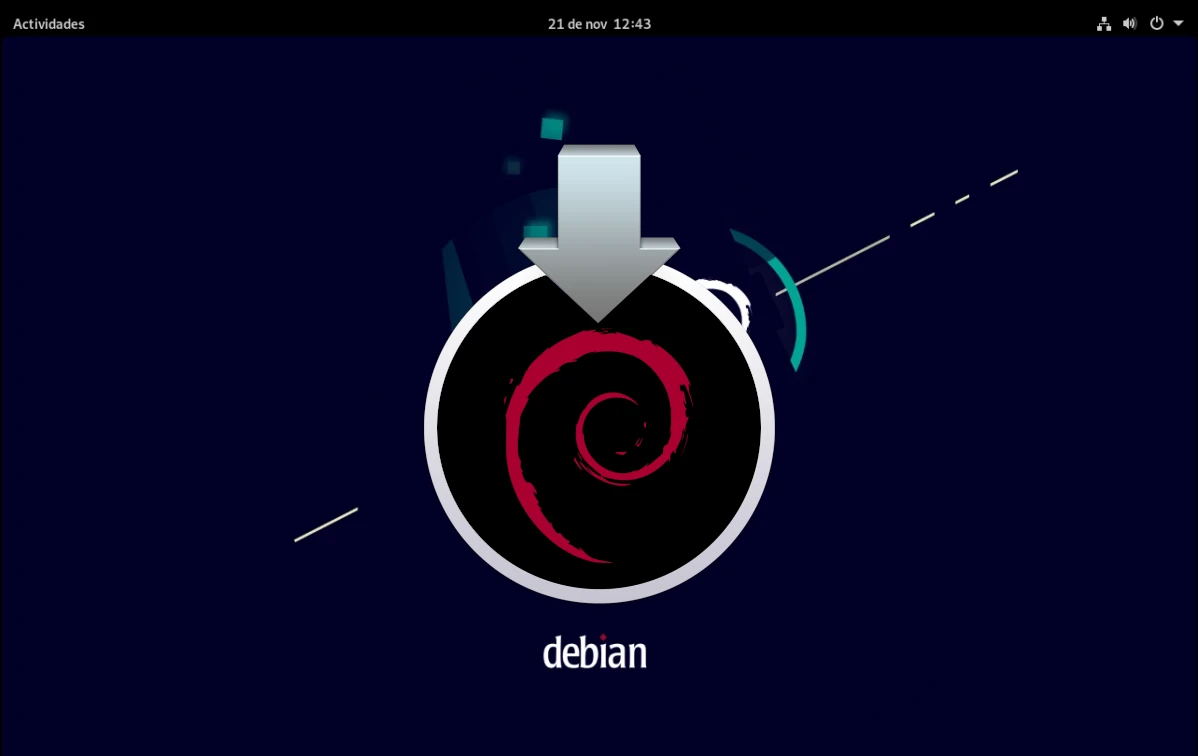
소문에 따르면 Linus Torvalds는 한때 말했습니다. 그런 것 우분투가 한 가장 좋은 일은 데비안을 사용하기 쉽게 만든 것입니다. 이 정보에 따르면 Linux의 아버지는 한때 Debian을 설치하려고 시도했지만 실패했으며 다시 시도하지 않았으며 나머지는 역사입니다. 시대는 변해, 심지어 아치 리눅스는 설치가 더 쉽습니다, 그리고 데비안 설치 Torvalds가 실패했을 때보다 오늘날이 더 쉬울 것입니다.
distro-hopping을 해본 사용자, 즉 모든 것을 시도한 사용자에게는 데비안 설치가 쉽습니다. 그들이 가장 눈에 띄게 제공하는 것이 netints라고도 하는 네트워크 설치 이미지라는 것이 조금 더 혼란스러울 수 있습니다. 훨씬 더 작은 크기와 덜 직관적인 설치 프로그램을 사용하는 이 옵션은 설치가 불가능하지는 않지만 기사 끝 부분에서 설명할 것입니다. "전체" 사진을 찾아볼 가치가 있습니다..
netinst ISO를 통해 데비안 설치
우나 이미지 네틴스트 에 네트워크 설치 전체 이미지보다 훨씬 작은 이미지이며 프로세스 중에 필요한 것의 일부를 다운로드합니다. 따라서 인터넷 연결이 필수이며, 그렇지 않으면 베이스 외에는 설치할 수 없습니다. 그 이미지는 안에 이 링크. 이를 설명하면 따라야 할 단계는 다음과 같습니다.
- 설치 USB를 생성합니다. 오랫동안 내가 가장 좋아하는 프로그램은 동판 화공.
- 컴퓨터를 다시 시작하고 1단계에서 만든 설치 USB를 선택합니다. 이를 달성하는 방법은 컴퓨터에 따라 다릅니다. 예를 들어 일부에서는 F12를 누르고 이 매체를 선택하여 USB에서 부팅할 수 있습니다. 다른 경우에는 장비의 구성을 입력하고 USB에서 시작하도록 해야 합니다.
- 가장 먼저 보게 될 것은 다음 이미지와 같을 것이며 "그래픽 설치"를 선택해야 합니다.
- 다음으로 설치 중에 사용할 언어를 선택해야 합니다. 제 경우에는 스페인에서 온 스페인어입니다.
- 다음 창에서 설치 프로그램이 나중에 사용할 영역 정보를 선택합니다.
- 다음 창으로 이동하여 선택해야 할 것은 키보드 구성(제 경우에는 스페인어)입니다.
- 진실은 이 설치 프로그램이 함께 그룹화하면 일부 창을 저장하지만 그렇지 않다는 것입니다. 다음 항목에서는 팀 이름을 선택해야 합니다(예: debian).
- 컴퓨터 이름을 선택한 후 도메인 이름을 입력해야 합니다. 우리는 그것을 구성할 수 있지만 모든 컴퓨터에서 동일해야 합니다. 여기에서 Torvalds가 말한 것을 기억할 수 있습니다 ...
- 다음 단계에서는 수퍼유저 또는 루트의 비밀번호를 입력해야 합니다. 비밀번호를 기억하는 것이 중요합니다.
- 슈퍼유저의 비밀번호를 입력한 후 전체 이름으로 시작하는 일반 사용자를 생성해야 합니다.
- 그런 다음 사용자 이름 또는 계정 이름을 입력합니다.
- 계정 이름을 입력하면 비밀번호를 입력해야 합니다. 이 설치 프로그램이 더 적은 페이지를 가질 수 있다고 언급했습니까?
- 이제 시간대를 알려드리겠습니다. 우리가 이미 말했듯이, 우리가 스페인에 있다면 세 가지 가능성 중 하나를 선택할 수 있지만, 우리가 어디에서 왔는지 이미 알고 있기 때문입니다.
- 다음 창에서 우리는 디스크를 어떻게 원하는지 알려줄 것입니다. 처음이거나 단순히 복잡한 것을 원하지 않는 경우 첫 번째 옵션을 권장합니다.
- 다음 단계에서는 운영 체제를 설치할 디스크를 선택합니다.
- 이것은 /home과 같은 다른 것을 포함하여 모든 것이 하나의 파티션에 있거나 분리되어 있는지 여부를 알려줄 때입니다. 이전과 동일하게 분리하거나 복잡하게 만들고 싶지 않거나 새로운 경우(설치 프로그램에서 이미 그렇게 말함) 첫 번째 옵션을 선택합니다.
- 다음 창은 기본적으로 확인하는 창입니다.
- 그런 다음 이중 확인으로 계속 진행할 것인지 확인해야 합니다.
- 이전 단계가 끝나면 첫 번째 설치, 특히 운영 체제 기반이 수행될 때까지 기다려야 합니다.
- 시스템의 기반을 설치한 후 추가 설치 미디어가 있는지, 사용할 것인지 묻습니다. 우리의 경우에는 그렇지 않습니다.
- 다음 단계에서 추가 소프트웨어가 다운로드되며 첫 번째 단계에서 다시 현재 위치를 지정해야 합니다.
- 위치 외에도 서버도 선택해야 합니다.
- 프록시를 사용하려면 프록시를 지정하십시오. 우리의 경우 상자를 비워 둡니다.
- 두 번째로 패키지를 설치할 때까지 기다려야 합니다.
- 그런 다음 익명의 사용 통계를 보낼 것인지 묻습니다. 누구나 원하는 것을 자유롭게 선택할 수 있지만 저는 이런 프로젝트에 예라고 대답합니다.
- 다음 창도 중요합니다. 여기에서 사용하려는 그래픽 환경을 선택하고 웹 및 ssh 서버를 설치할 수도 있습니다. 그대로 두었고 GNOME을 설치합니다.
- 필요한 것을 설치하기를 다시 기다리지만 남은 것이 거의 없습니다.
- 다음 두 단계에서는 grub을 설치할 준비가 됩니다. 첫 번째는 본체에 설치할 것인지 묻습니다.
- 두 번째에서는 위치를 나타냅니다.
- 우리는 마지막으로 한 번 더 기다리고...
- 다음으로 보게 될 것은 설치가 성공했음을 알리는 창입니다.
- 이제 설치 미디어를 추출하고 다시 시작할 수 있습니다. 시작할 때 이미 운영 체제에 들어갑니다.
라이브 이미지를 통한 설치
네트워크 설치 프로그램 옵션이 유일한 것은 아닙니다. 데비안도 라이브 이미지로 사용 가능, 테스트 준비가 완료되었으며 그래픽 환경이 이미 포함되어 있습니다. 이 유형의 이미지에 대한 링크는 다음과 같습니다. 그것은이다, 이 기사를 작성할 당시에는 Cinnamon, GNOME, KDE, LXDE, LXQt, MATE 및 XFCE 버전입니다.
이러한 유형의 이미지를 사용한 설치 프로세스는 "netinst" 버전보다 더 직관적입니다. 우리가 보게 될 것은 일반적인 Calamares와 같은 설치 프로그램이며 모든 것이 이 설치 프로그램을 사용하는 나머지 시스템과 동일합니다. 실제로 모든 것이 더 빨라질 것입니다.
무엇을 선택하든 이것이 데비안 설치 과정이며 Linus Torvalds나 다른 사람이 도움이 되었기를 바랍니다.
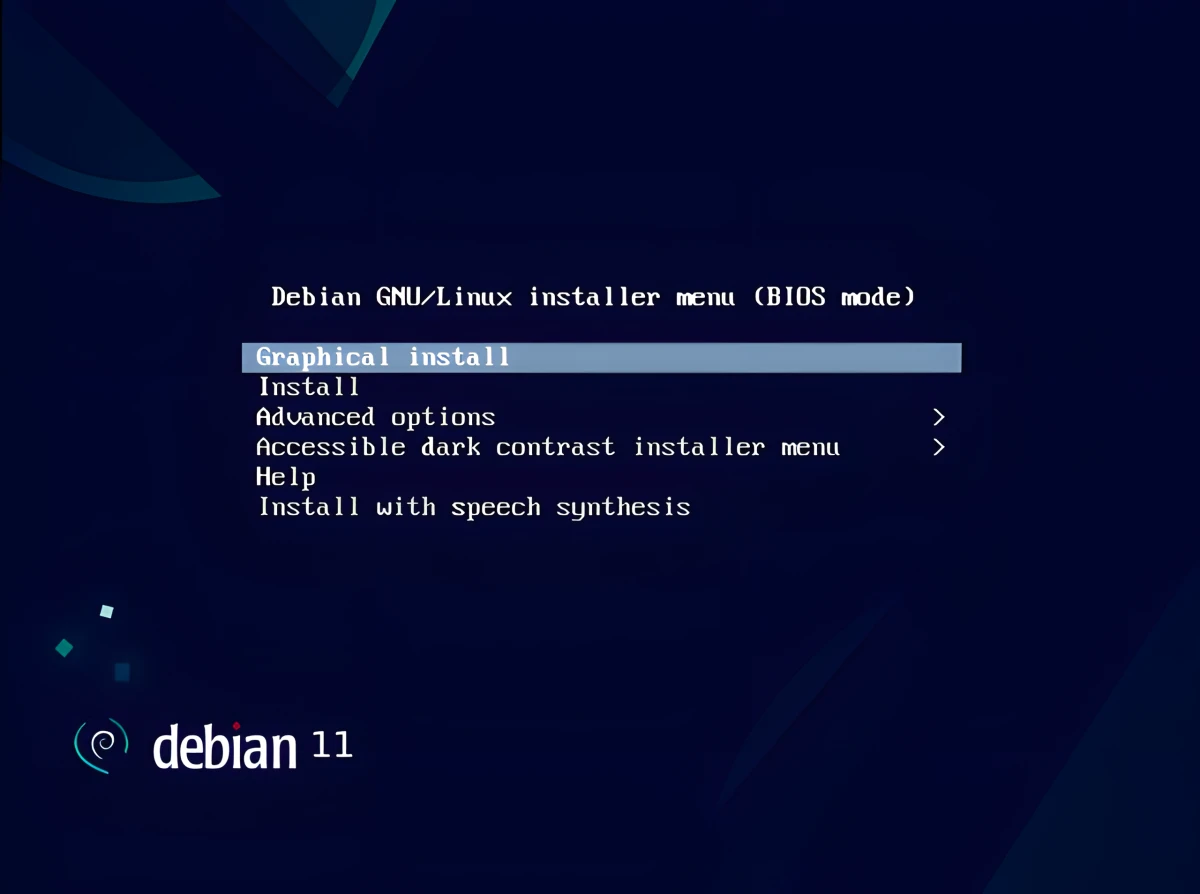
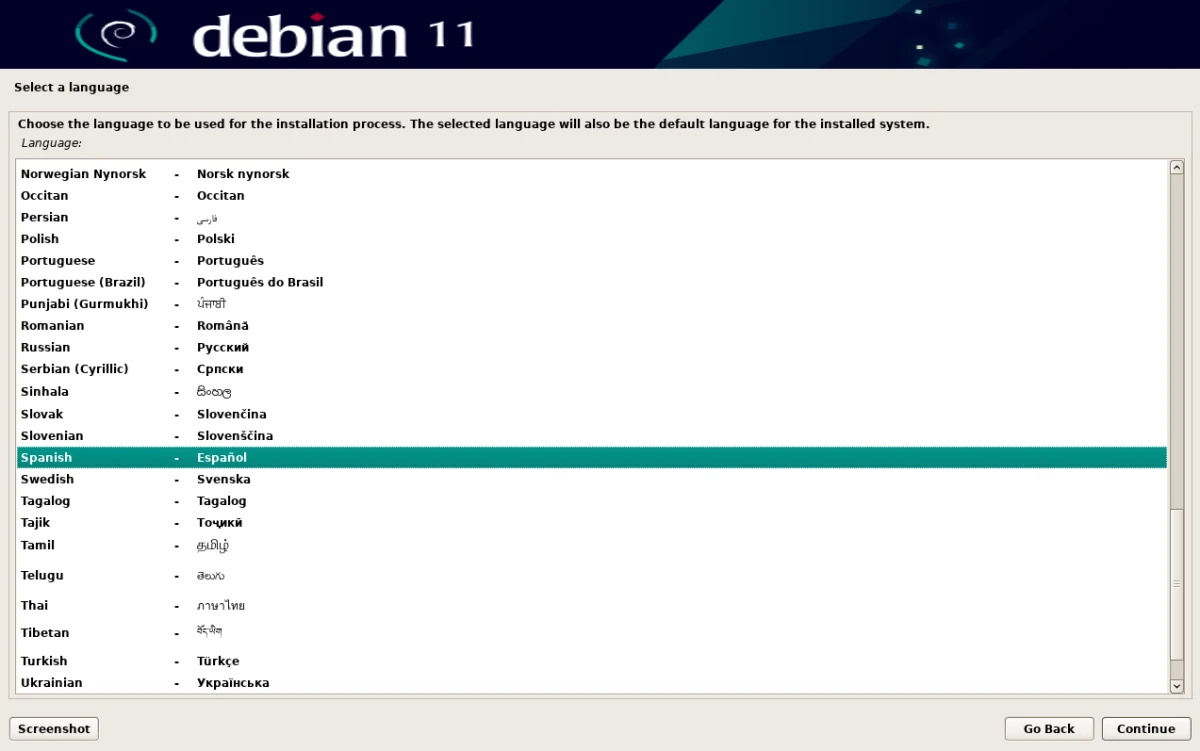
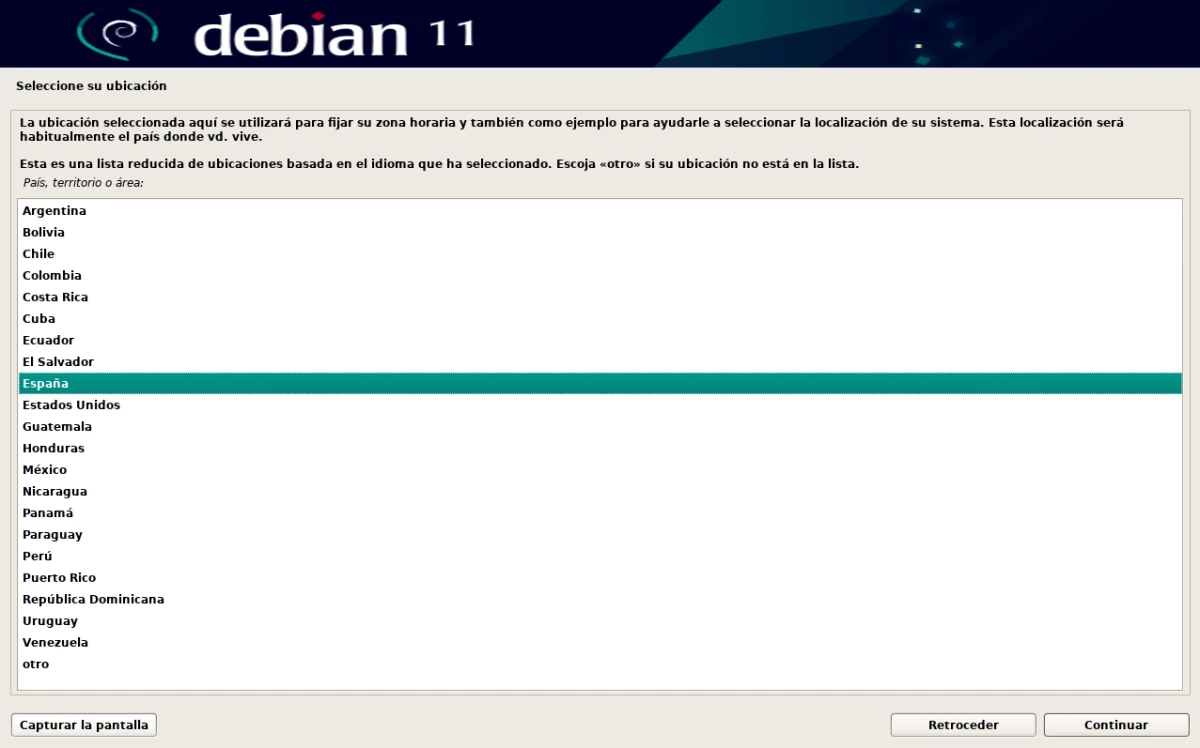
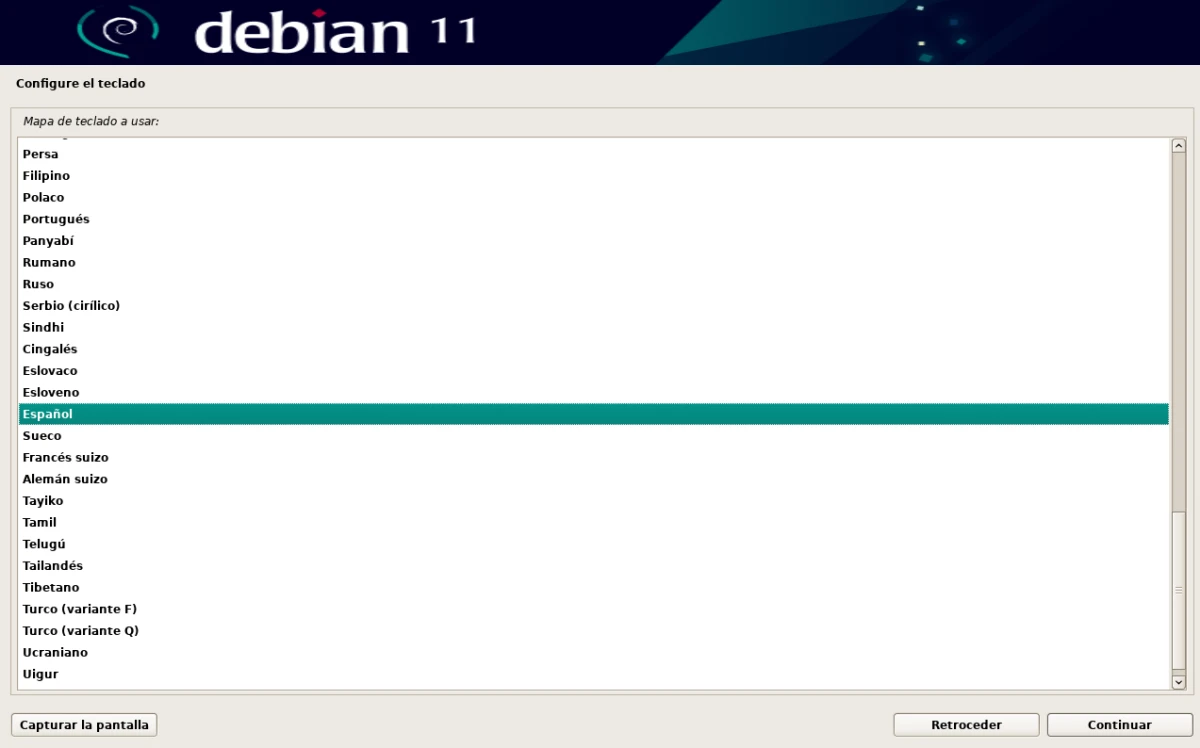
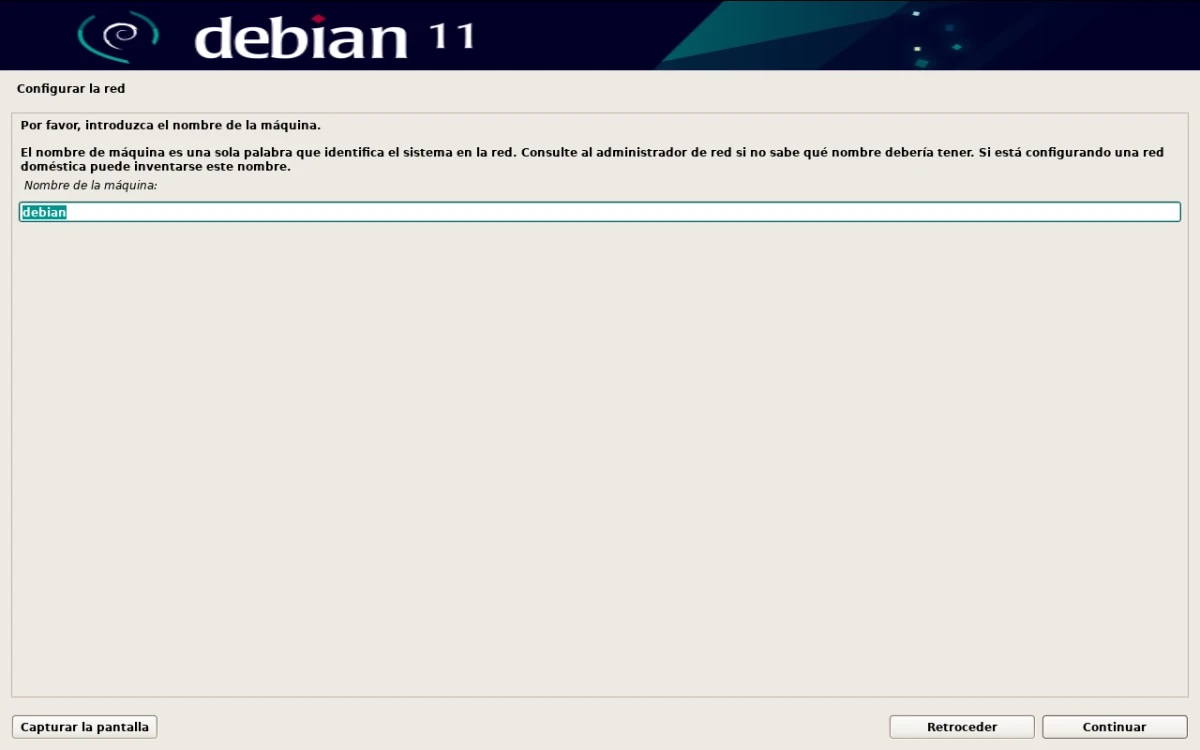
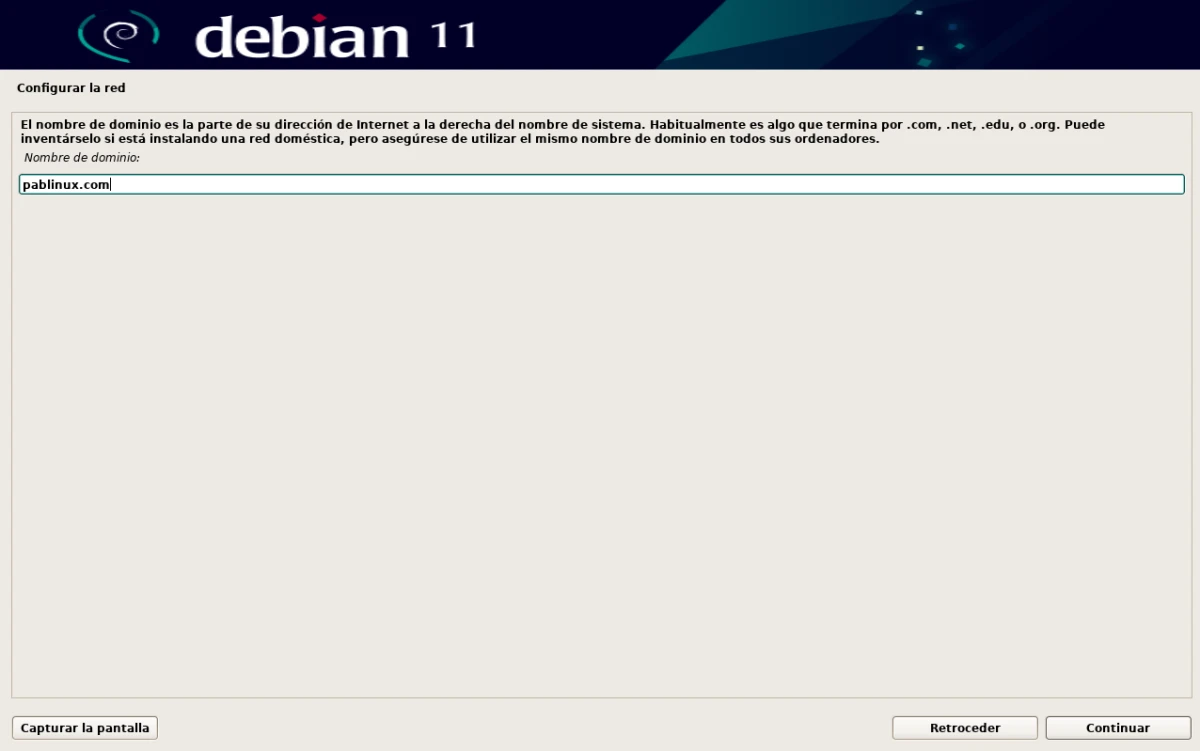
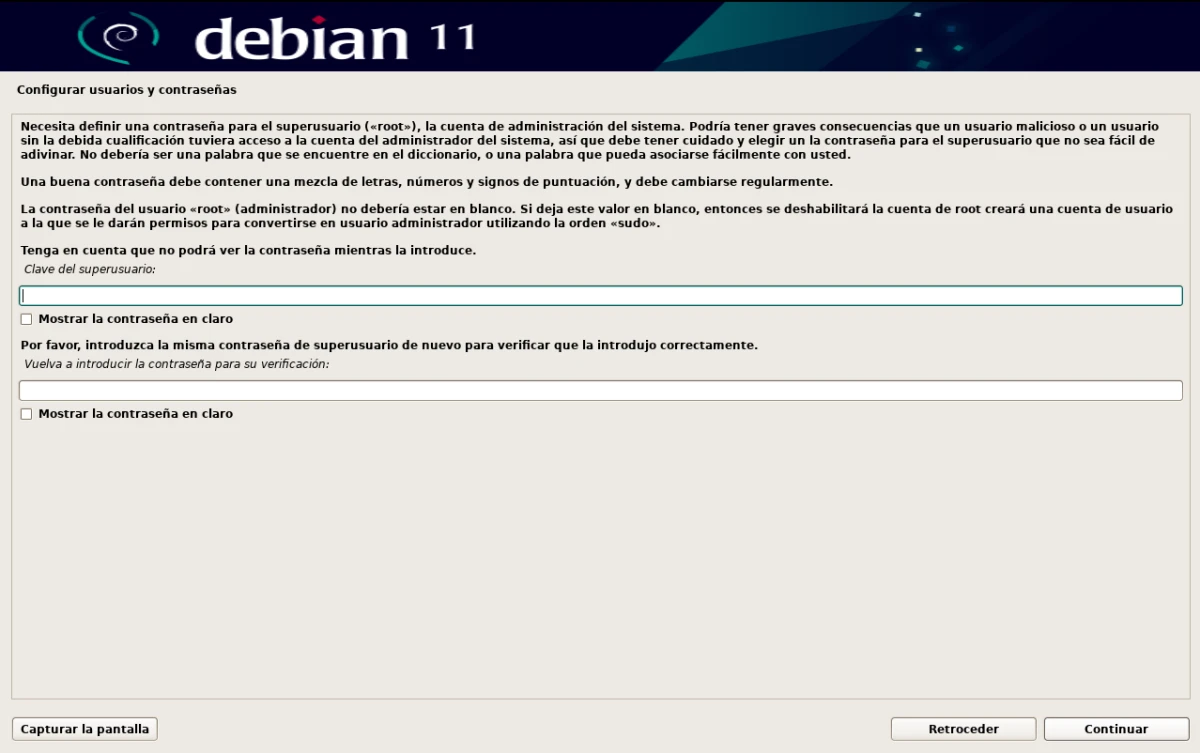
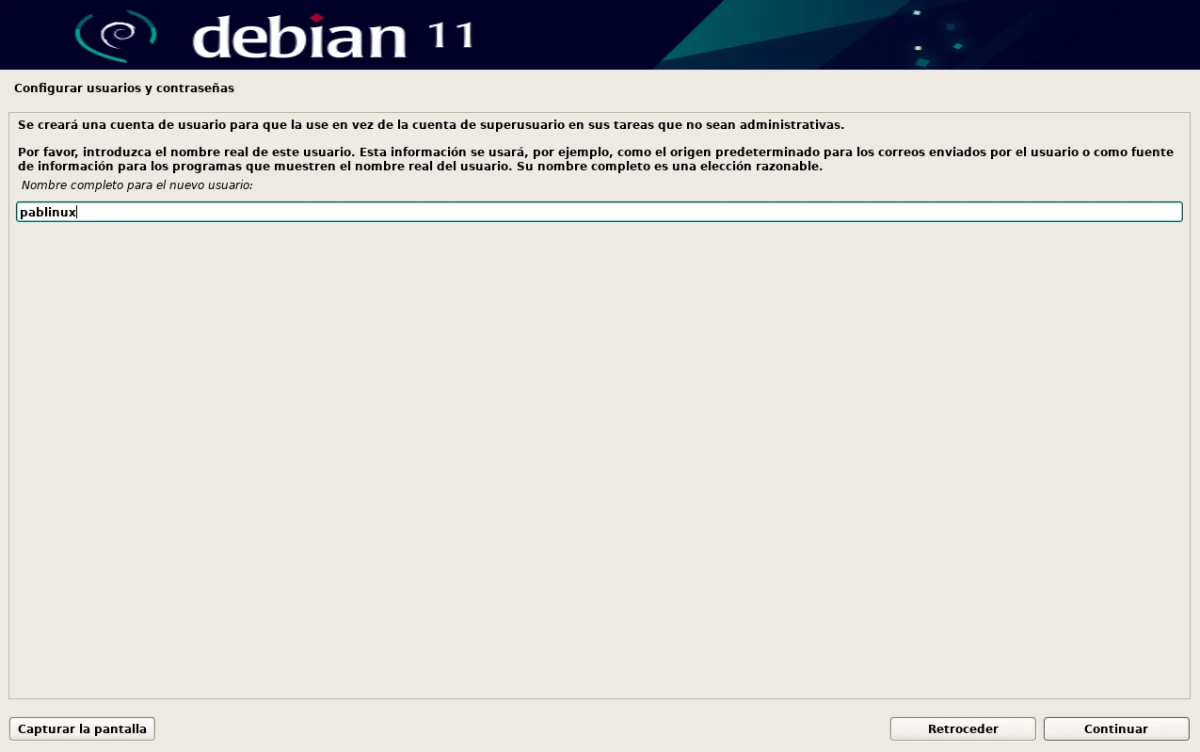
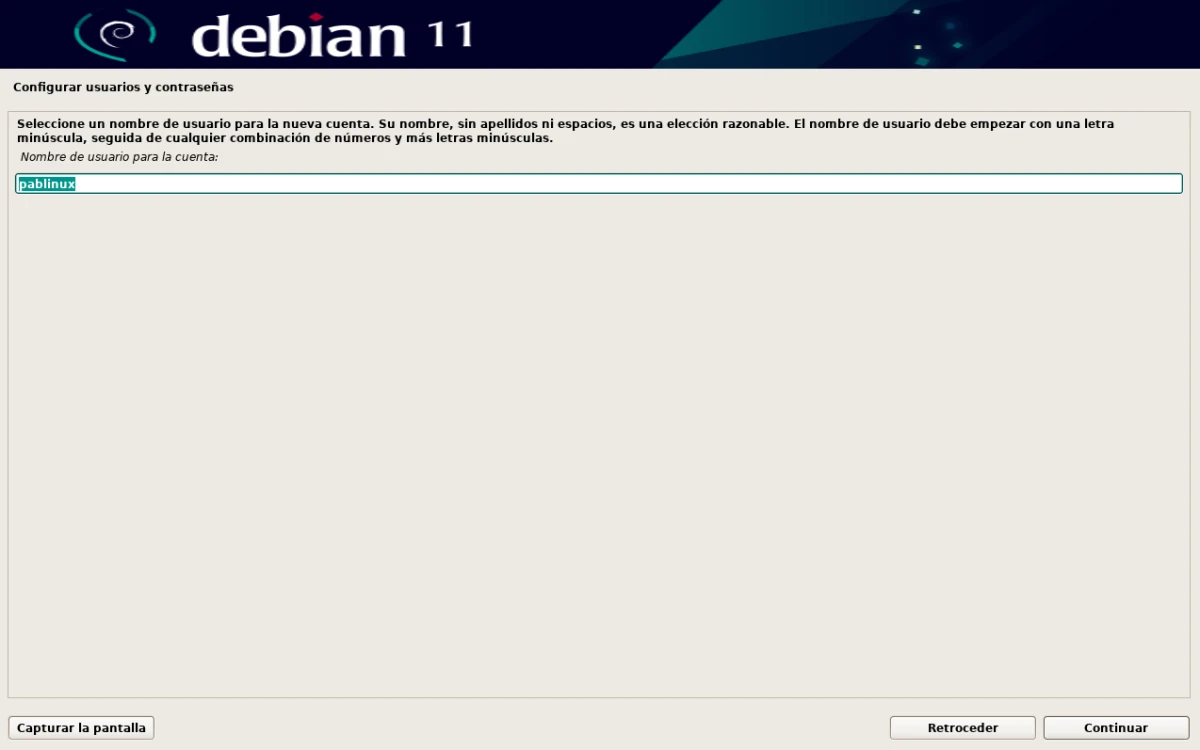
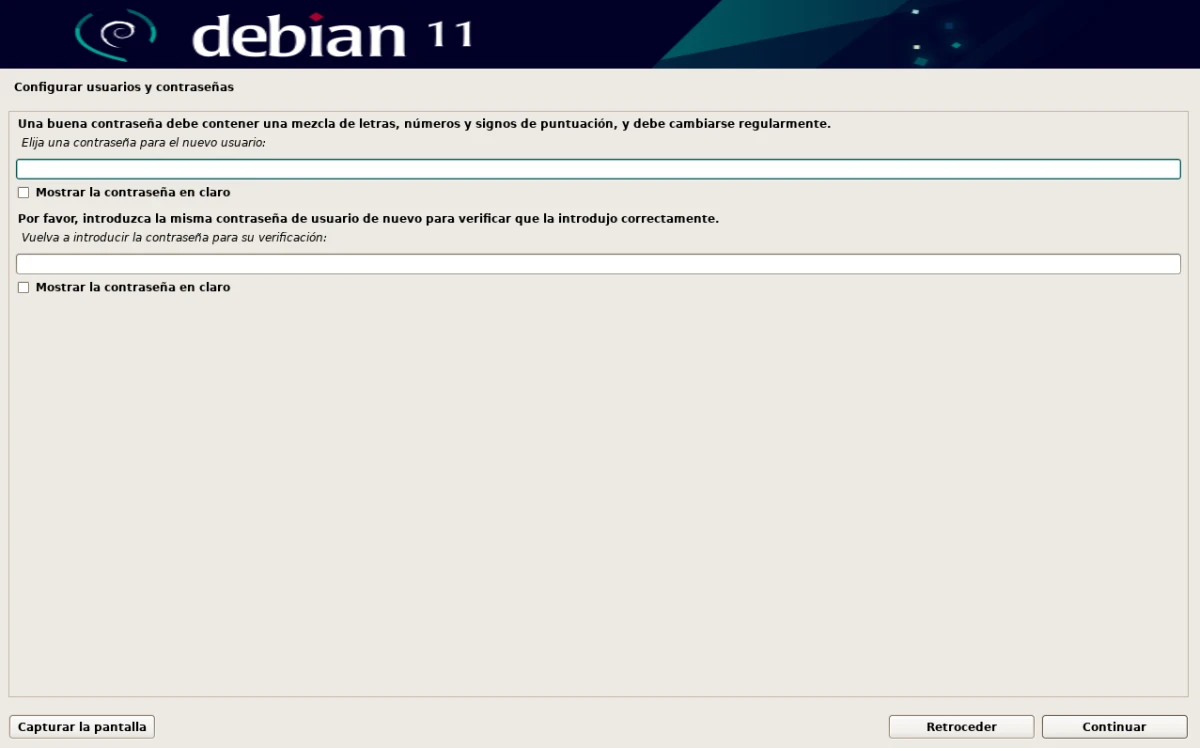
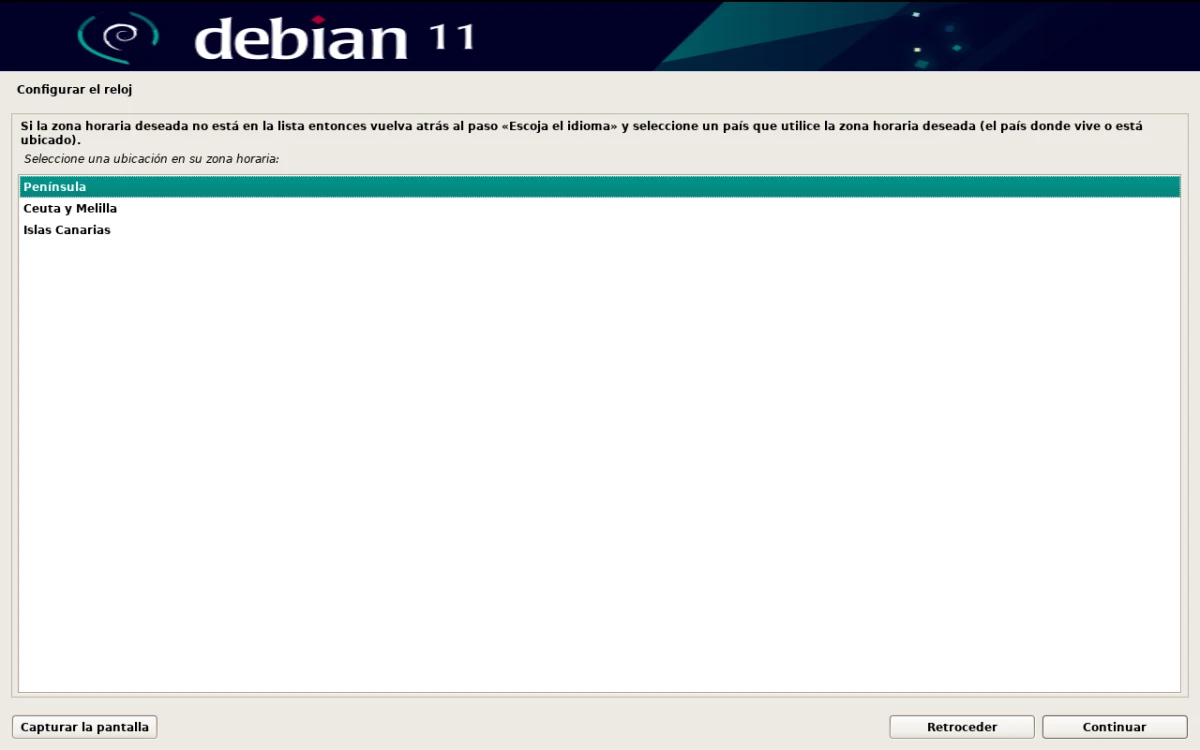
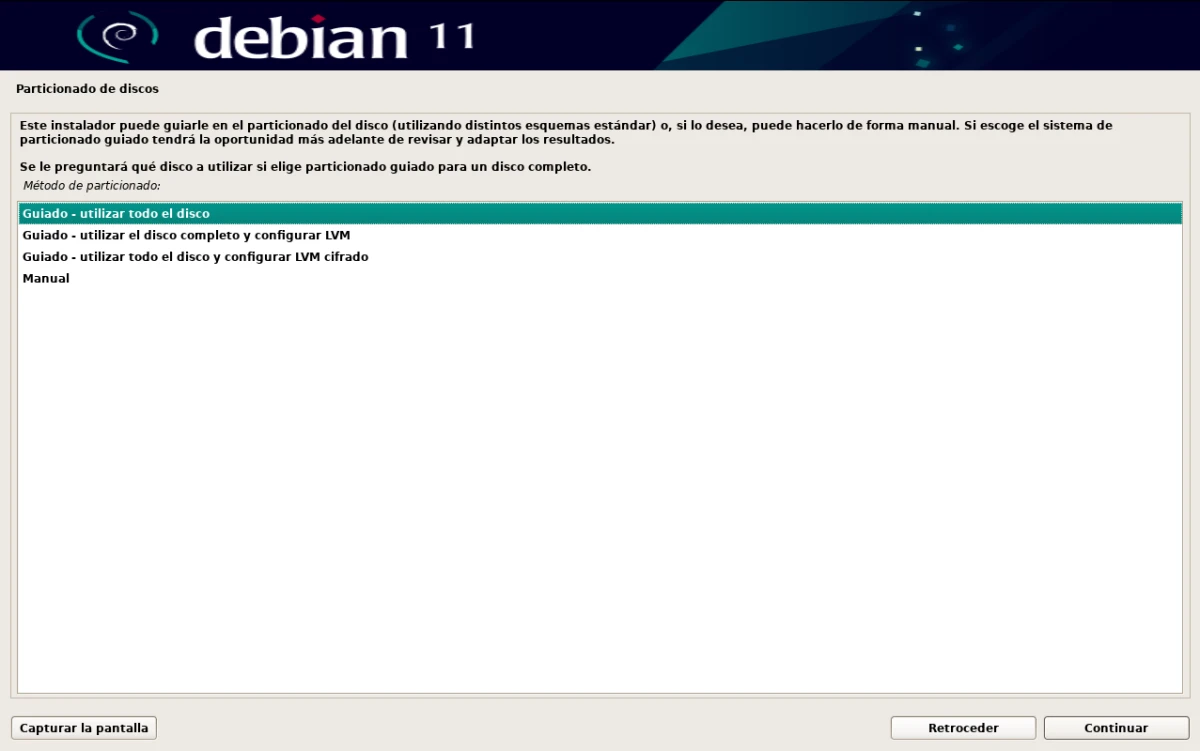
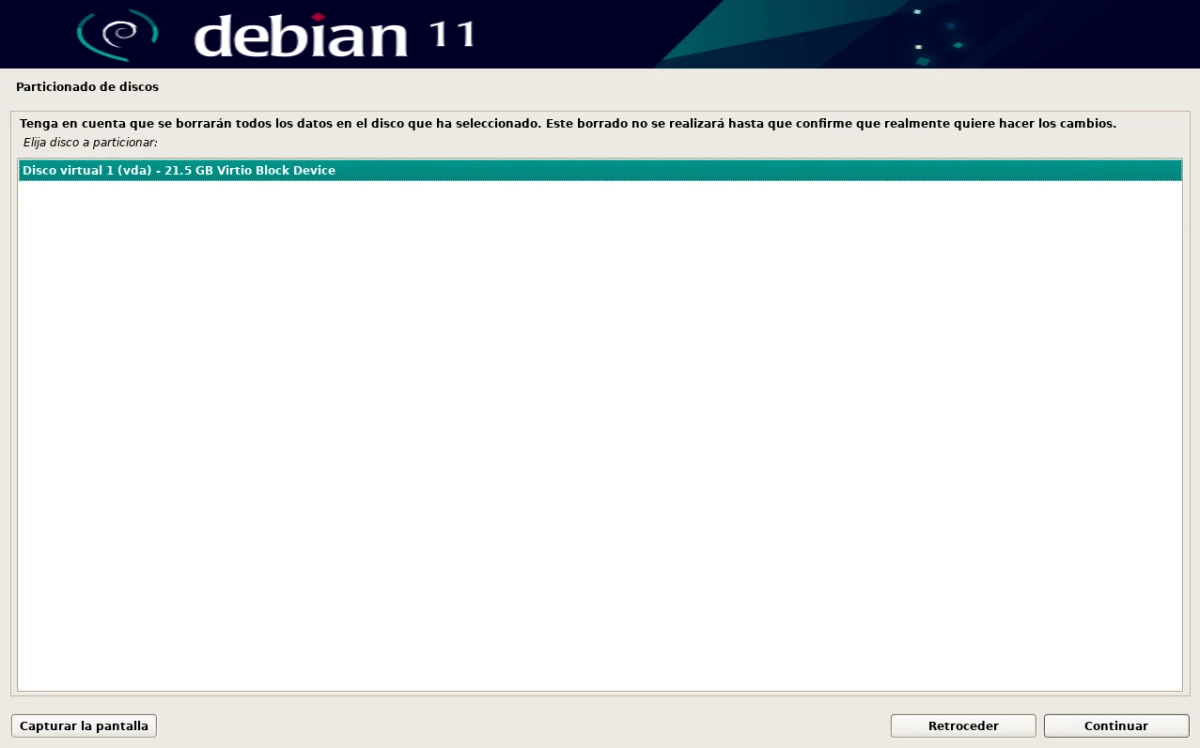
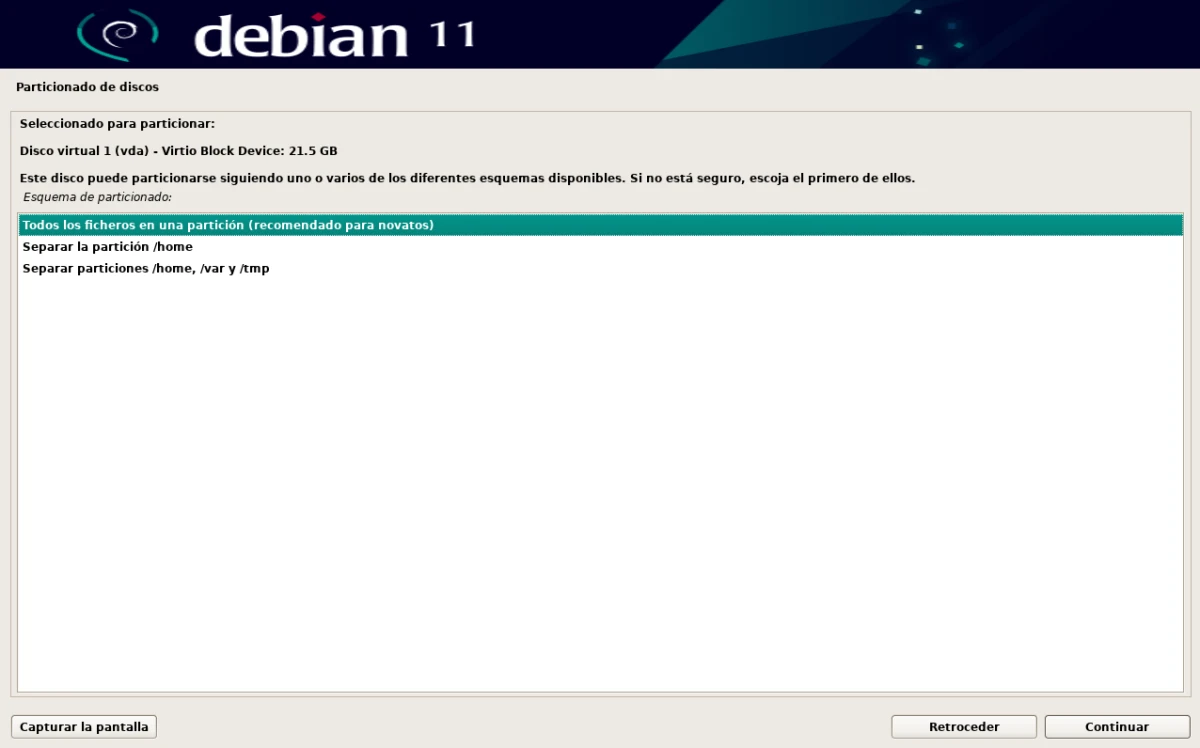
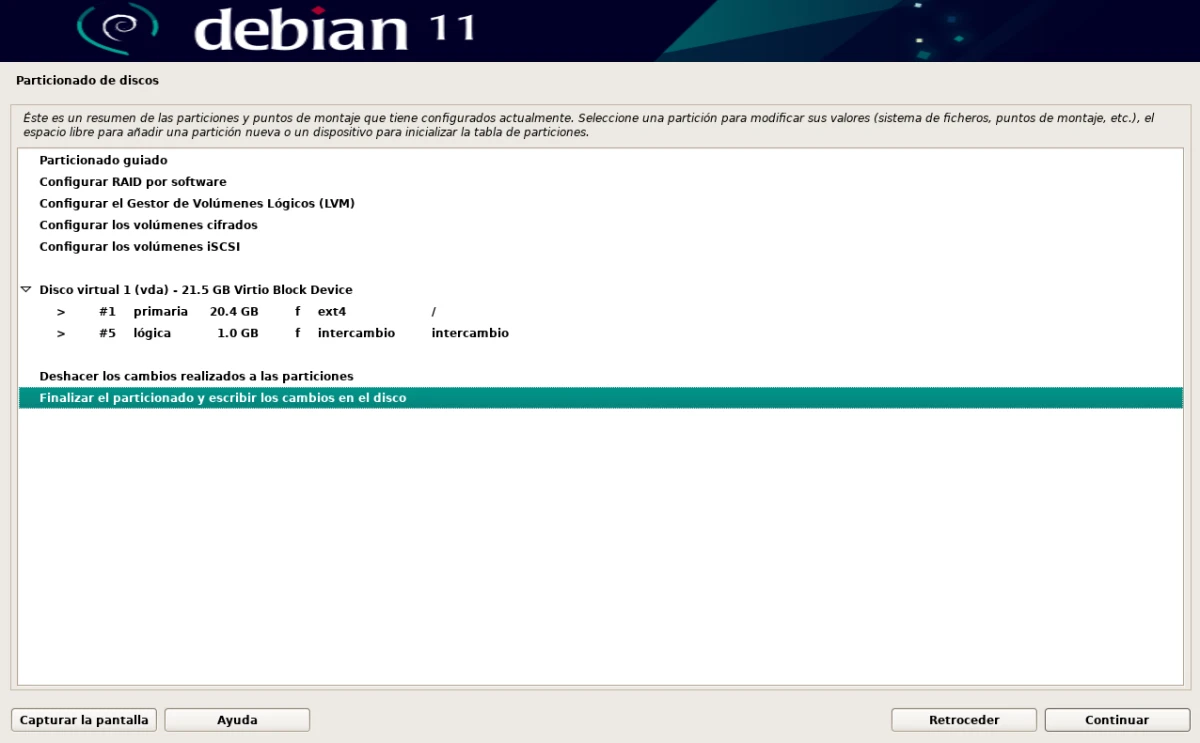
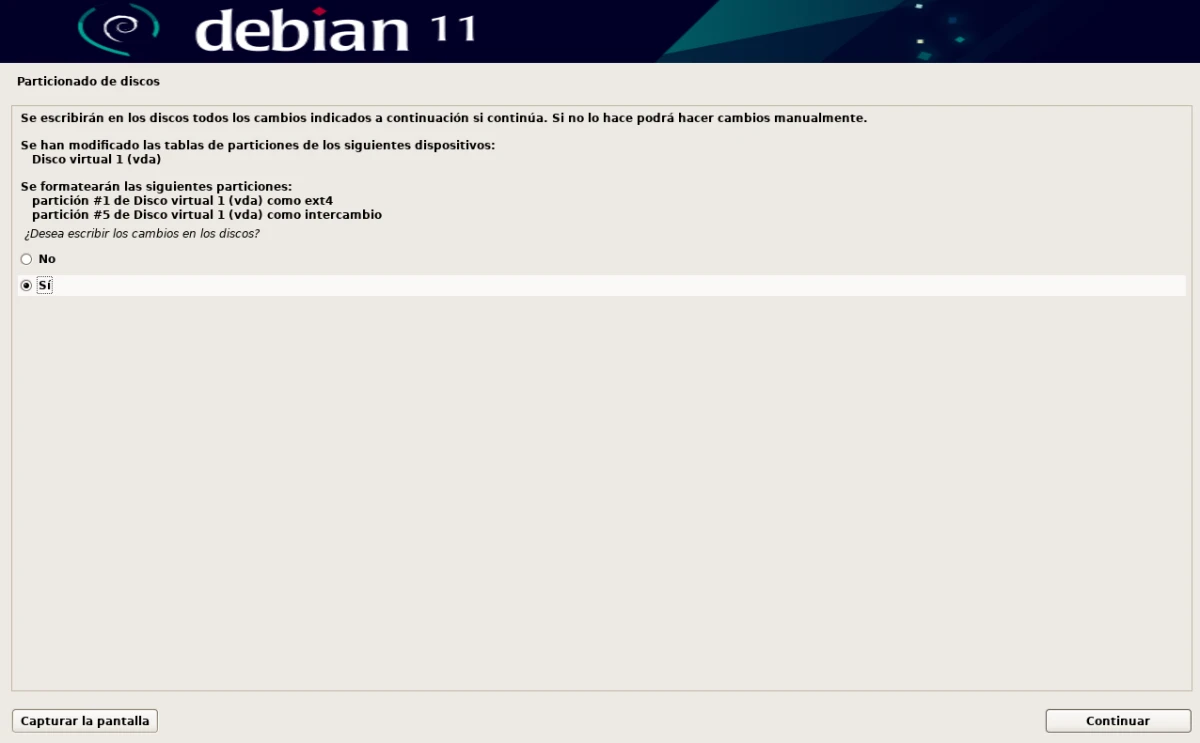
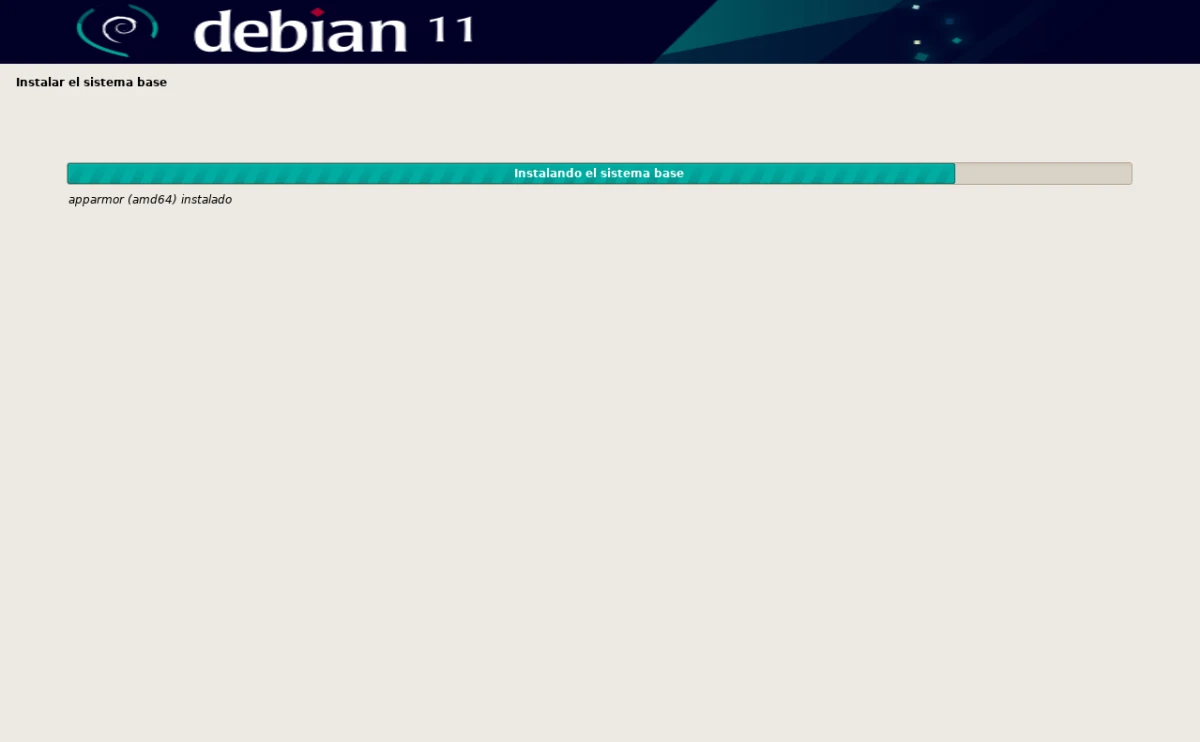
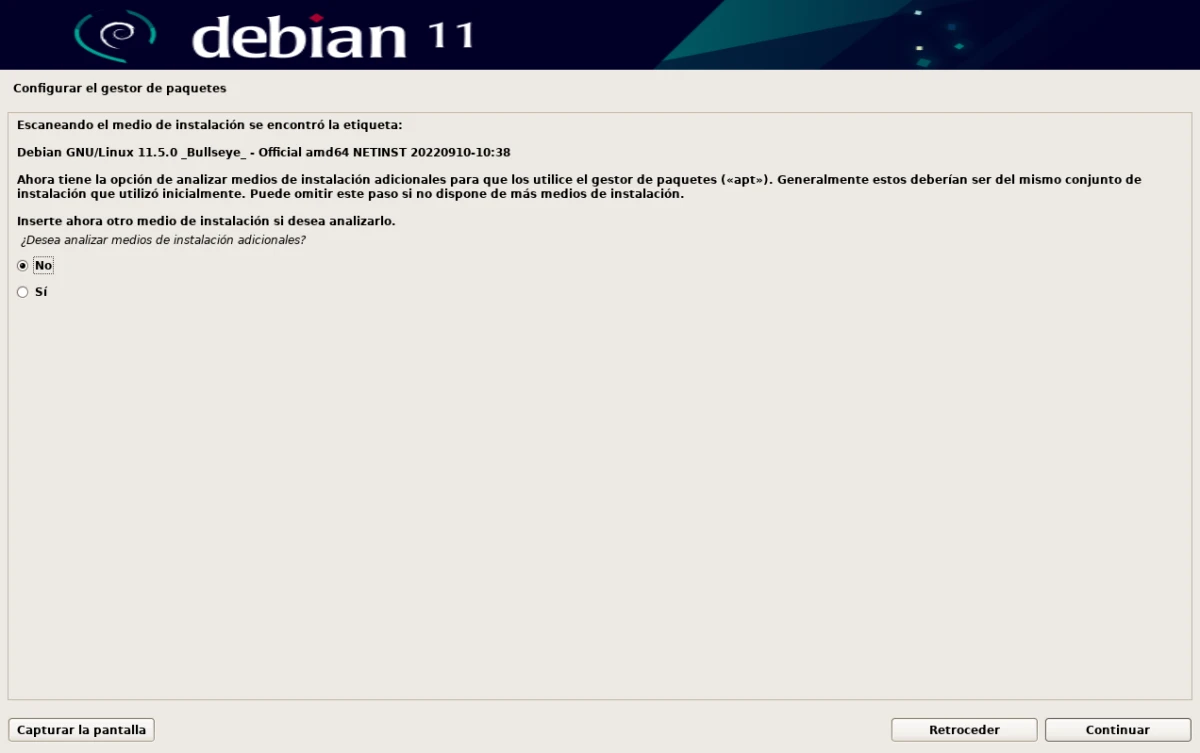
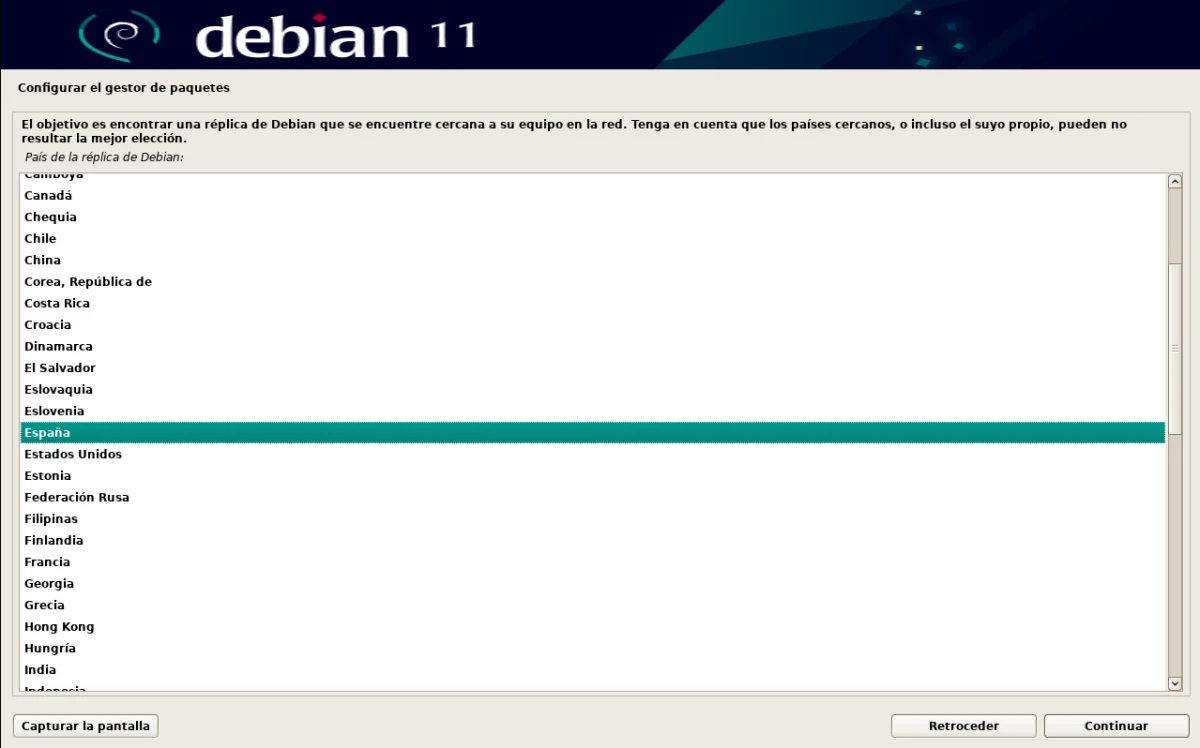
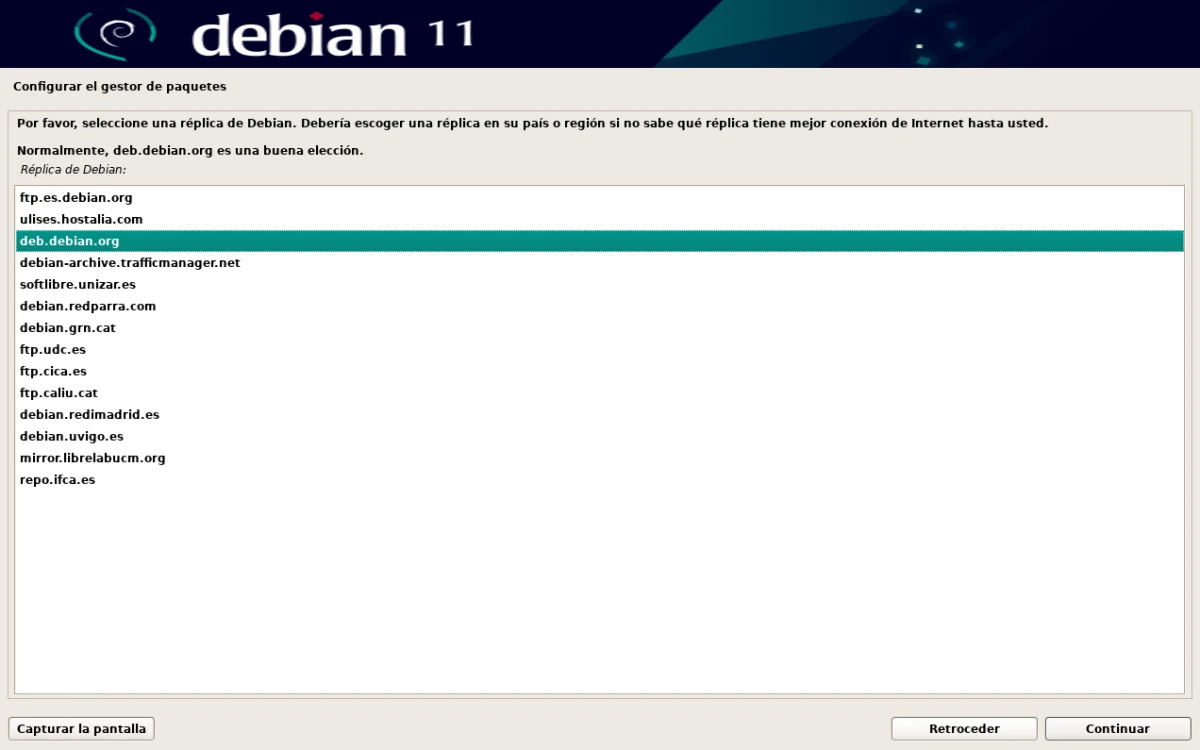
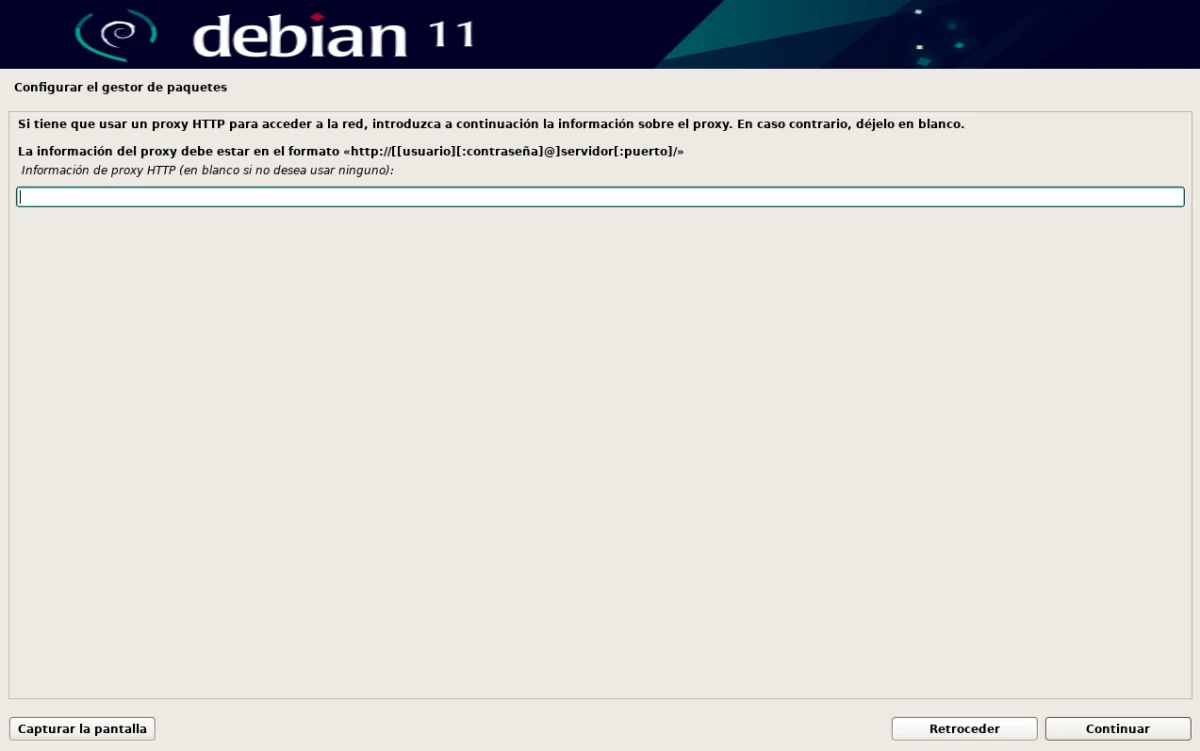
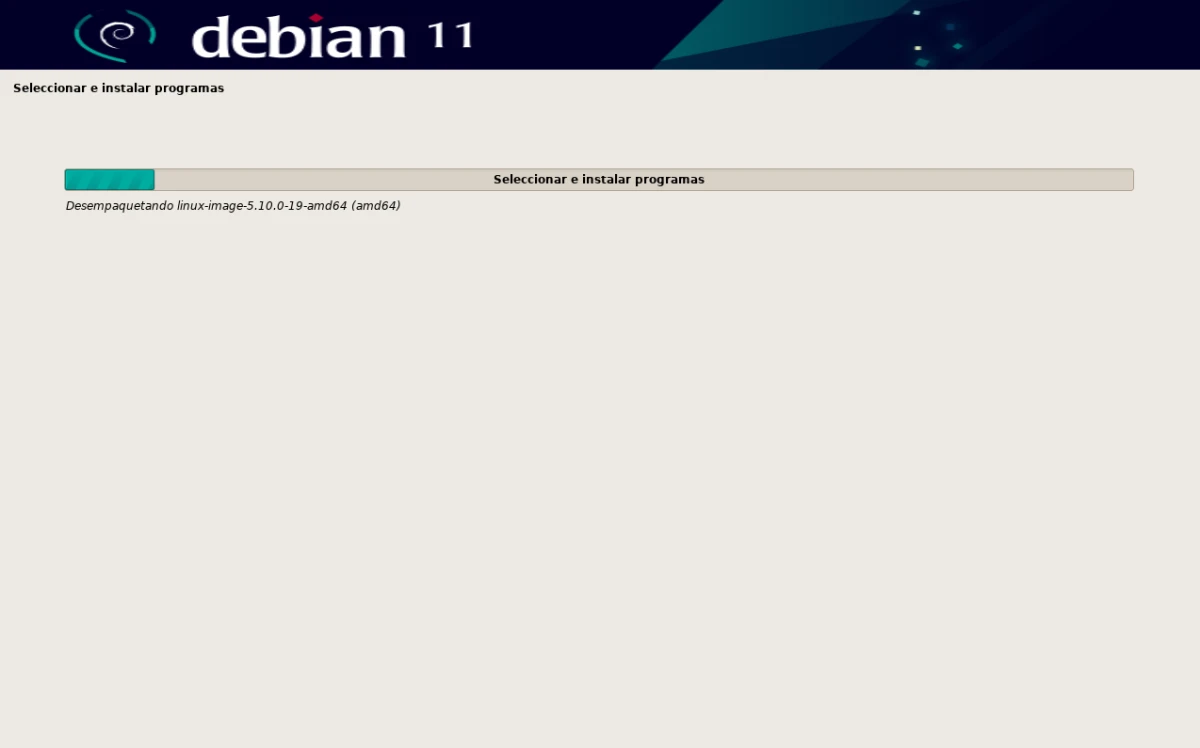
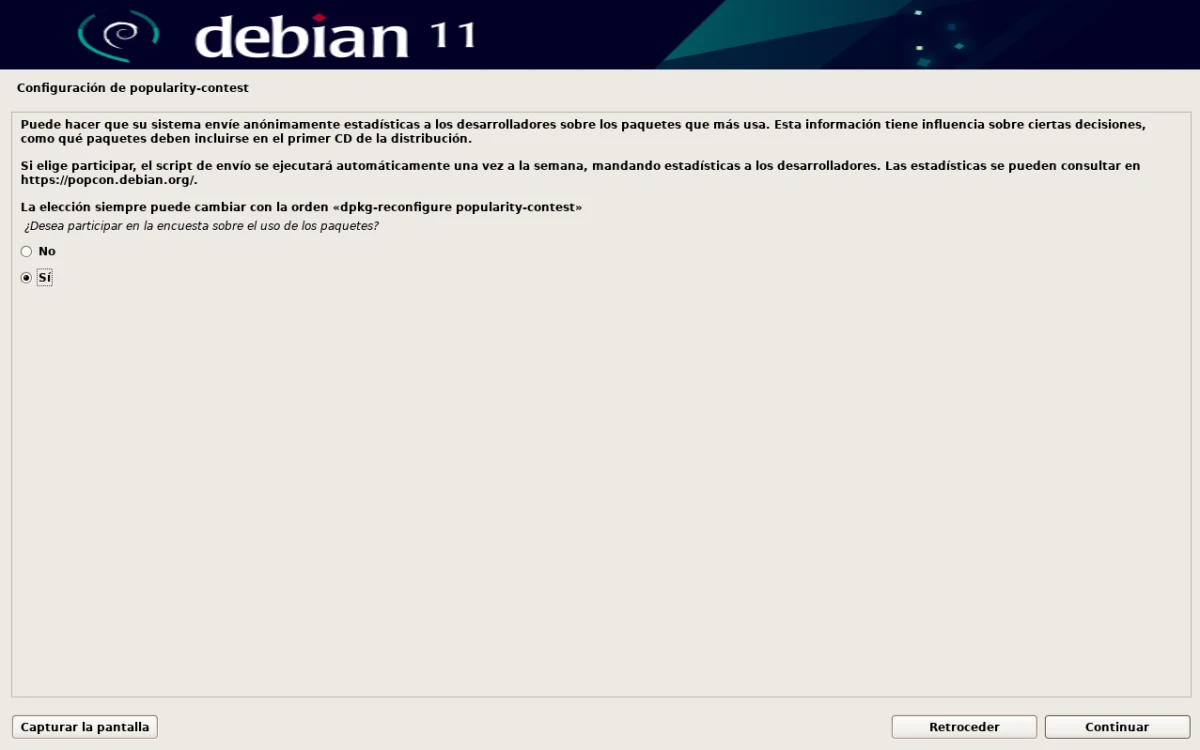
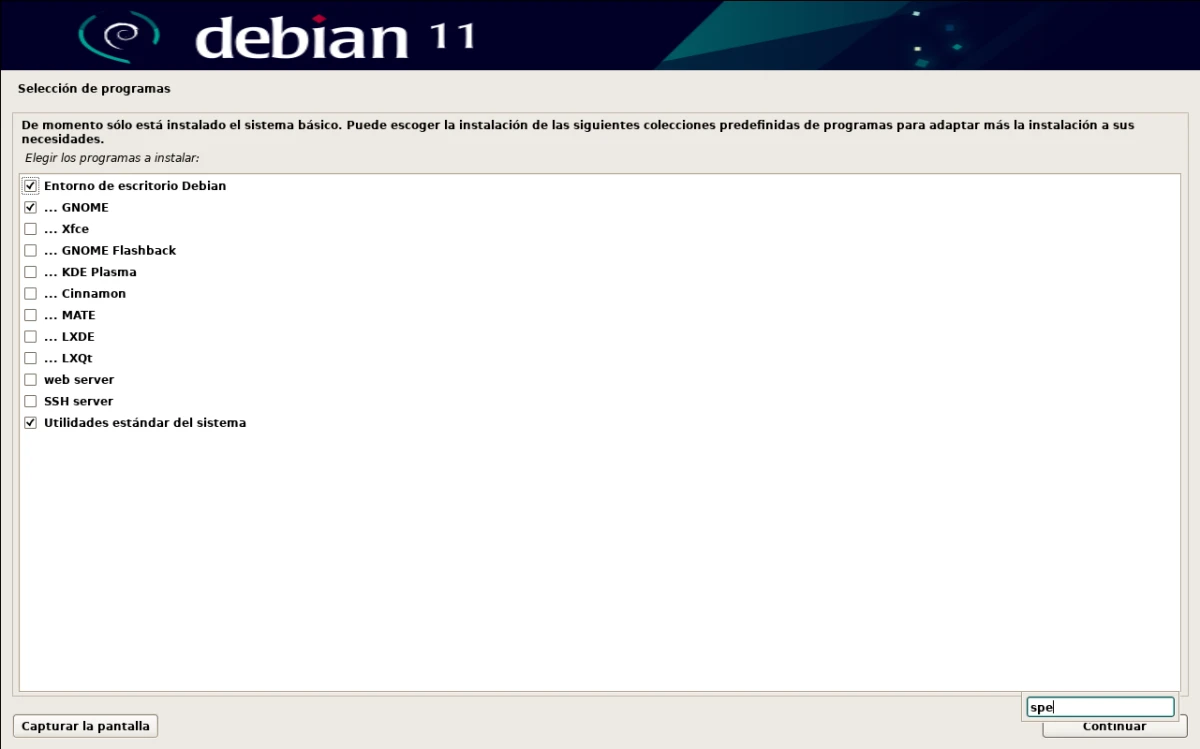
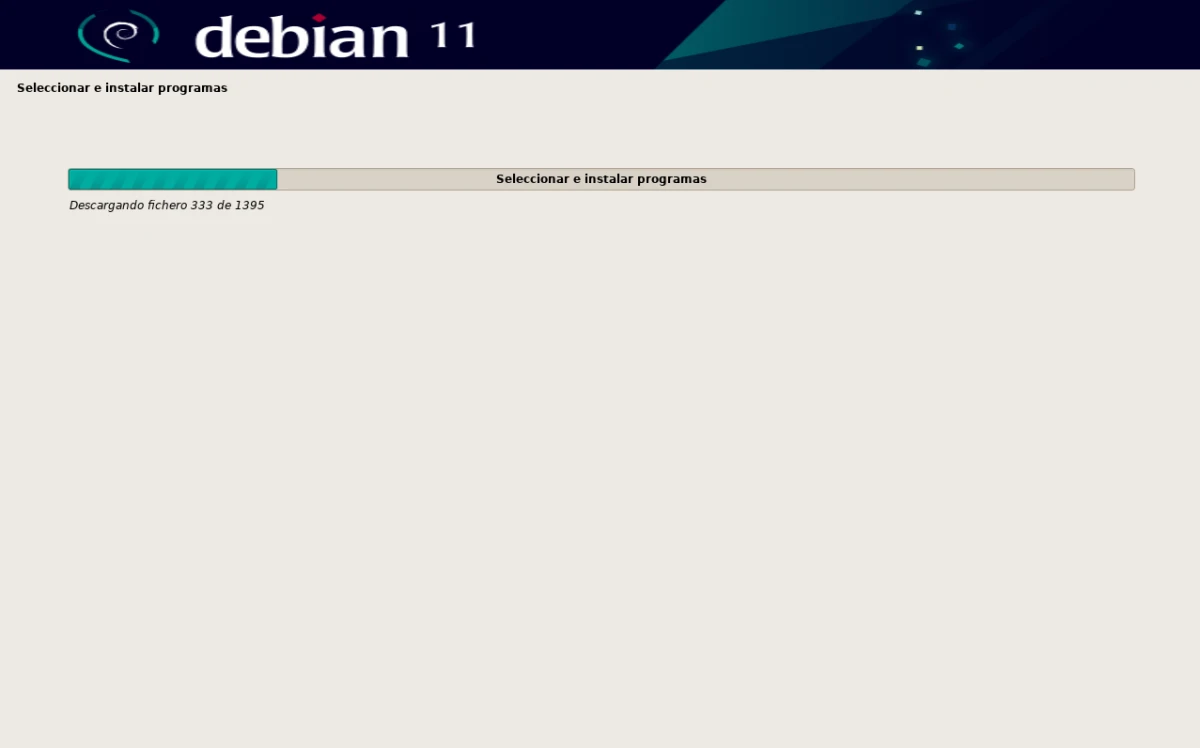
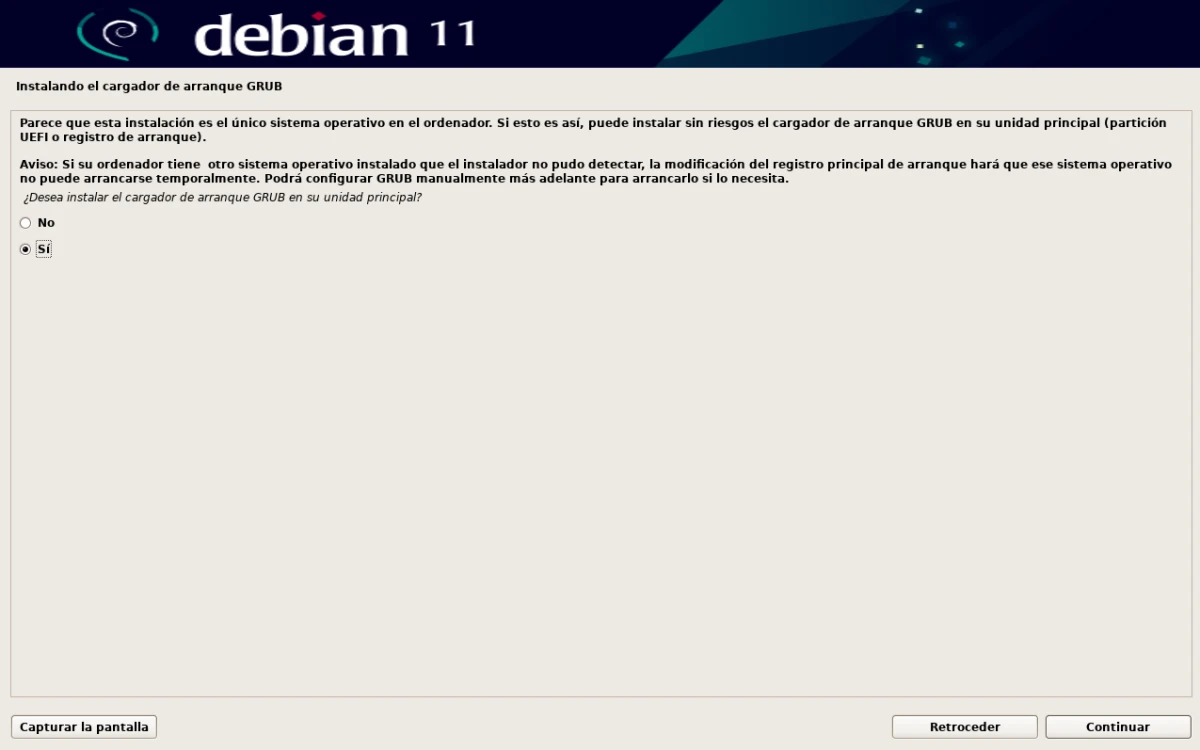
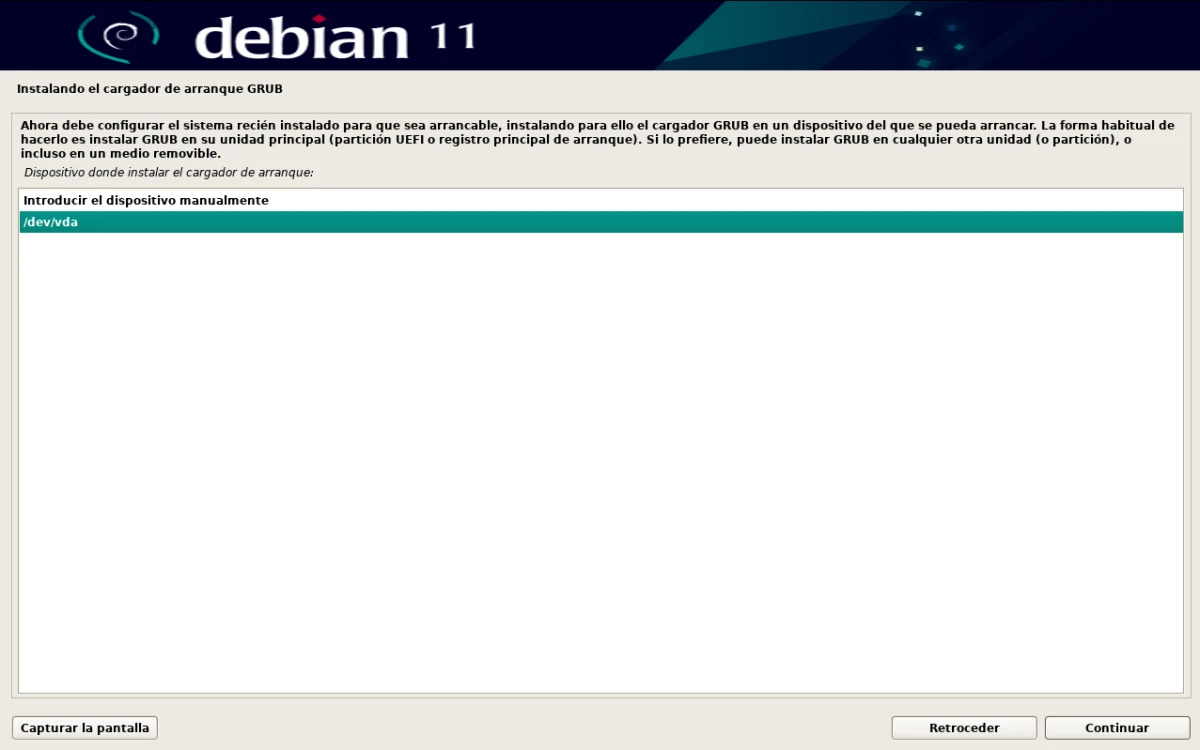
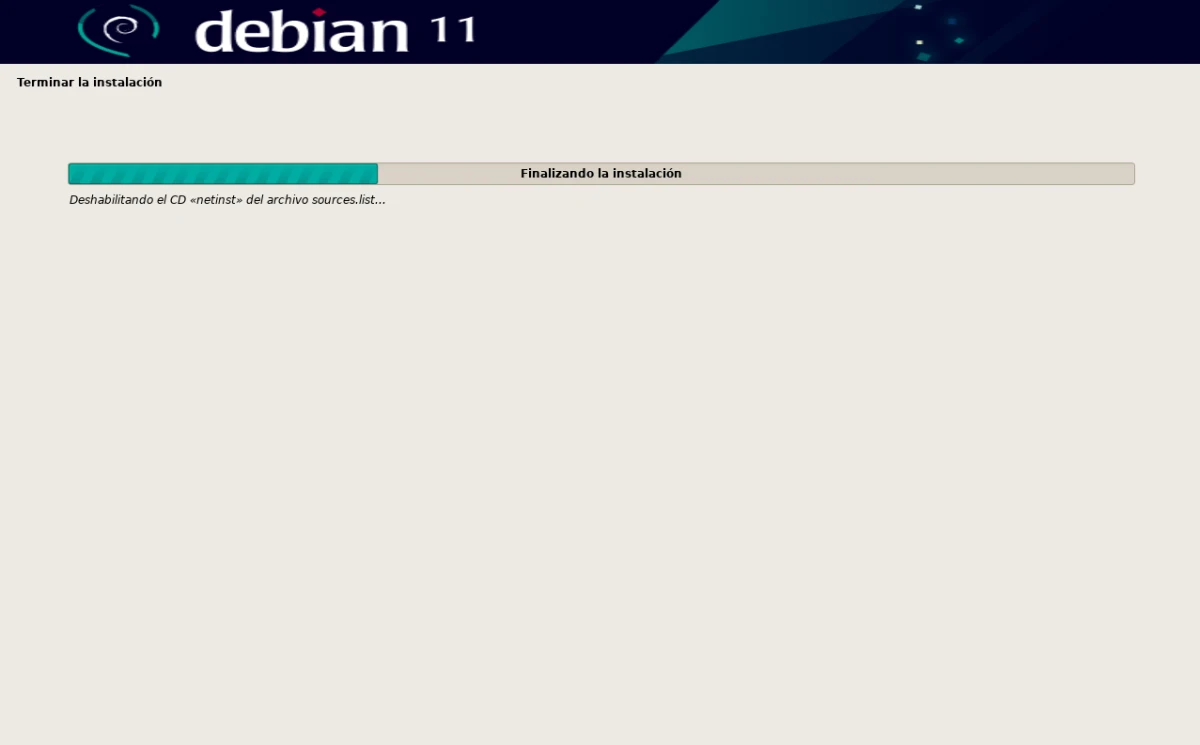
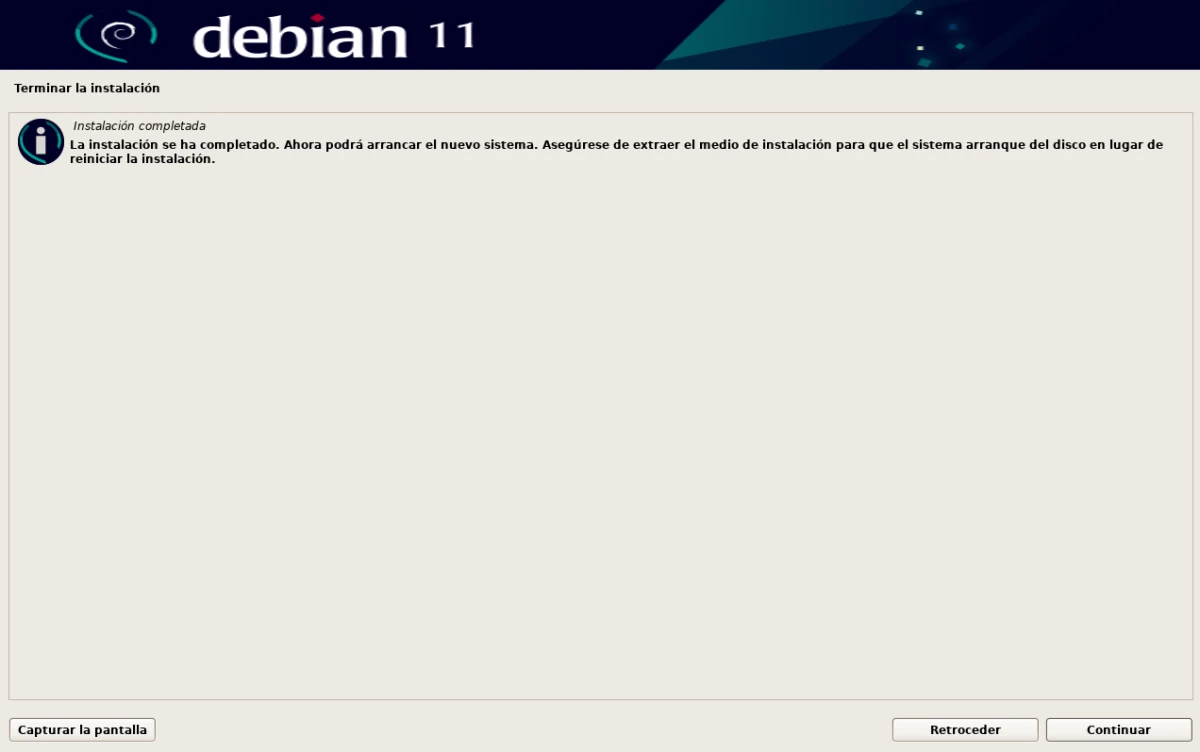
linus가 그것을 발표했을 때 우리가 사용할 수 있는 배포판의 절반도 없었습니다. 기사는 언제나처럼 흥미롭지 만 이렇게 시작하면 솔직히 그다지 이상하다고 생각하지 않습니다.
좋은 클릭베이트 시도 :P
*매일 아침마다 읽어요 :) 인사해요!!
이제 Devuan을 설치하십시오.